
ΧΕΓΚΑΤΑΣΤΑΣΗ ΚΑΝΟΝΤΑΣ ΚΛΙΚ ΣΤΟ ΑΡΧΕΙΟ ΛΗΨΗΣ
Αυτό το λογισμικό θα διατηρήσει τα προγράμματα οδήγησης σε λειτουργία και θα σας προστατεύσει από κοινά σφάλματα υπολογιστή και αποτυχία υλικού. Ελέγξτε όλα τα προγράμματα οδήγησης τώρα με 3 απλά βήματα:
- Κατεβάστε το DriverFix (επαληθευμένο αρχείο λήψης).
- Κάντε κλικ Εναρξη σάρωσης για να βρείτε όλα τα προβληματικά προγράμματα οδήγησης.
- Κάντε κλικ Ενημέρωση προγραμμάτων οδήγησης για να αποκτήσετε νέες εκδόσεις και να αποφύγετε δυσλειτουργίες του συστήματος.
- Έγινε λήψη του DriverFix από 0 αναγνώστες αυτόν τον μήνα.
Εάν δείτε το σφάλμα Ο εκτυπωτής σας απέτυχε να συνδεθεί στο ασύρματο δίκτυο, δεν είστε ο μόνος. Ένας μεγάλος αριθμός χρηστών εκτυπωτών HP ανέφεραν ότι αντιμετώπισαν το ίδιο σφάλμα.
Αυτό το ζήτημα μπορεί να γίνει εξαιρετικά ενοχλητικό με την πάροδο του χρόνου, καθώς ο σκοπός της επένδυσης σε έναν ασύρματο εκτυπωτή είναι να μπορείτε να τον χρησιμοποιήσετε χωρίς καλώδια.
Εδώ είναι τι κάνει ένας χρήστης τα επίσημα φόρουμ υποστήριξης της HP έπρεπε να πει για αυτό το θέμα:
Γεια, δεν μπορώ να θυμηθώ αφού χρειάστηκε να χρησιμοποιήσω το καλώδιο για να εκτυπώσω και γιατί. Το γεγονός είναι ότι ήμουν αποφασισμένος να επισκευάσω την ασύρματη σύνδεση στον εκτυπωτή τώρα, καθώς ήθελα να συμμετάσχω στο μηνιαίο πρόγραμμα των δοχείων μελάνης και δεν μπορώ να το κάνω καθώς δεν μπορώ να συνδεθώ ασύρματα. Σε παρακαλώ βοήθησέ με. Μου αρέσει πολύ να χρησιμοποιώ τον εκτυπωτή μου ασύρματα.
Ακολουθήστε κάθε πιθανή μέθοδο που περιγράφεται σε αυτόν τον οδηγό με τη σειρά μέχρι να συναντήσετε μια επιδιόρθωση που θα καταφέρει να διορθώσει το πρόβλημα. Διαβάστε παρακάτω για να μάθετε πώς να το κάνετε.
Τι να κάνετε εάν ο εκτυπωτής σας απέτυχε να συνδεθεί στο δίκτυο Wi-Fi
1. Κάντε επανεκκίνηση του υπολογιστή, του εκτυπωτή και του δρομολογητή
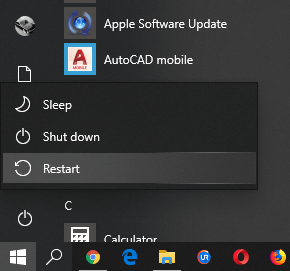
Η επανεκκίνηση όλων των συσκευών σας θα σας επιτρέψει να βεβαιωθείτε ότι το σφάλμα δεν προκαλείται από διένεξη που συνέβη κατά την εγκατάσταση του εκτυπωτή.
Εάν αυτή η μέθοδος δεν επιλύσει το μήνυμα σφάλματος που αναφέρεται παραπάνω, δοκιμάστε τις επόμενες μεθόδους.
2. Αποσυνδέστε και επανασυνδέστε όλες τις συσκευές σας

- Αποσυνδέστε το καλώδιο τροφοδοσίας του δρομολογητή.
- Απενεργοποιήστε τον εκτυπωτή.
- Κλείστε και αποθηκεύστε όλο το λογισμικό που εκτελείται στον υπολογιστή σας -> τερματίστε τη λειτουργία του υπολογιστή.
- Συνδέστε ξανά το καλώδιο τροφοδοσίας του δρομολογητή σας και περιμένετε να ανάψει το πράσινο φως που υποδεικνύει ότι το δίκτυο Wi-Fi σας είναι συνδεδεμένο.
- Ενεργοποιήστε τον εκτυπωτή σας.
- Ενεργοποιήστε τον υπολογιστή σας.
- Προσπαθήστε να δείτε εάν αυτή η μέθοδος έλυσε το πρόβλημά σας. Εάν δεν έγινε, δοκιμάστε την επόμενη λύση.
Θέλει ο εκτυπωτής σας να στέλνει φαξ αντί να εκτυπώνει; Ελέγξτε αυτήν τη γρήγορη λύση.
3. Απεγκαταστήστε και επανεγκαταστήστε το πρόγραμμα οδήγησης και το λογισμικό του εκτυπωτή HP
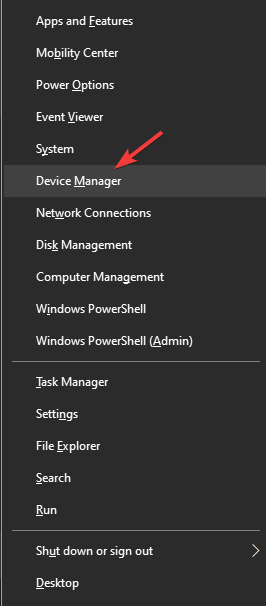
Για απεγκατάσταση:
- Τύπος Win+X πλήκτρα στο πληκτρολόγιό σας -> επιλέξτε Διαχειριστή της συσκευής.
- μεσα στην Διαχειριστή της συσκευής παράθυρο -> επιλέξτε τη συσκευή του εκτυπωτή σας.
- Κάντε δεξί κλικ πάνω του -> επιλέξτε Ιδιότητες.
- μεσα στην Οδηγός καρτέλα -> κάντε κλικ στο Απεγκατάσταση και ακολουθήστε τις οδηγίες που εμφανίζονται στην οθόνη.
Για επανεγκατάσταση:
- Τύπος Win+X πλήκτρα στο πληκτρολόγιό σας -> επιλέξτε Διαχειριστή της συσκευής.
- μεσα στην Διαχειριστή της συσκευής παράθυρο -> επιλέξτε τη συσκευή του εκτυπωτή σας.
- Κάντε δεξί κλικ πάνω του -> επιλέξτε Ενημέρωση προγράμματος οδήγησης -> Αναζητήστε αυτόματα το καλύτερο πρόγραμμα οδήγησης στο διαδίκτυο.
- Περιμένετε να ολοκληρωθεί η διαδικασία και ακολουθήστε τις οδηγίες που εμφανίζονται στην οθόνη για να εγκαταστήσετε το πιο πρόσφατο πρόγραμμα οδήγησης εκτυπωτή HP.
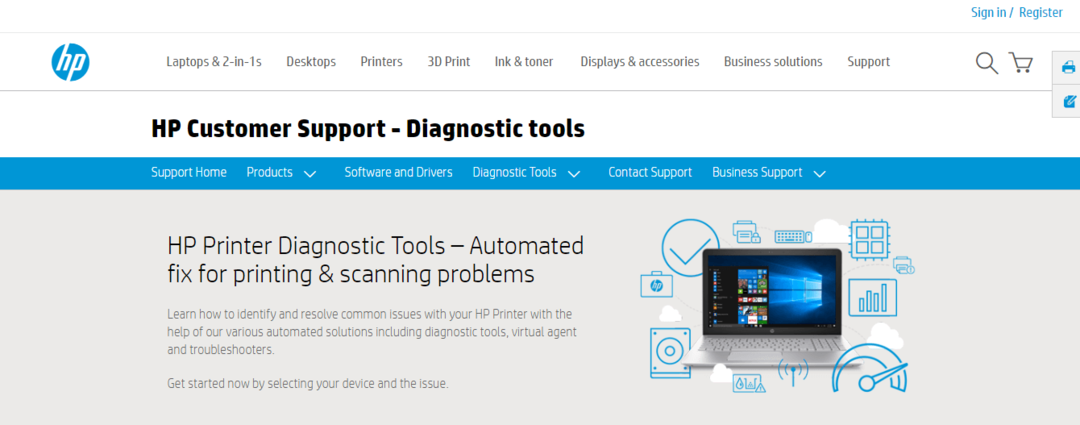
Εάν όλες οι παραπάνω μέθοδοι απέτυχαν να λύσουν το σφάλμα Ο εκτυπωτής σας απέτυχε να συνδεθεί στο ασύρματο δίκτυο, μπορείτε να δοκιμάσετε μια ακόμη επιλογή: να λάβετε βοήθεια από την επίσημη ιστοσελίδα υποστήριξης της HP.
Για να το κάνετε αυτό, θα χρειαστεί να πλοηγηθείτε στο αυτός ο σύνδεσμος και ακολουθήστε τις οδηγίες που εμφανίζονται στην οθόνη για να εντοπίσετε τα πιθανά προβλήματα με τον εκτυπωτή σας.
συμπέρασμα
Στο σημερινό άρθρο επιδιόρθωσης εξερευνήσαμε τις καλύτερες μεθόδους που μπορείτε να δοκιμάσετε κατά την αντιμετώπιση του σφάλματος Ο εκτυπωτής σας απέτυχε να συνδεθεί στο ασύρματο δίκτυο.
Επειδή αγοράσατε έναν ασύρματο εκτυπωτή για κάποιο λόγο, ελπίζουμε ότι αυτός ο οδηγός σας βοήθησε να επιλύσετε αυτό το ζήτημα.
Μη διστάσετε να μας ενημερώσετε εάν αυτό το άρθρο βοήθησε με οποιονδήποτε τρόπο χρησιμοποιώντας την παρακάτω ενότητα σχολίων.
ΔΙΑΒΑΣΤΕ ΕΠΙΣΗΣ:
- Ο εκτυπωτής Epson δεν εκτυπώνει λόγω σφάλματος 0xea
- Πώς να διορθώσετε το σφάλμα επικύρωσης εκτυπωτή σε εκτυπωτές HP
- Ο εκτυπωτής μου δεν εμφανίζεται στο Adobe Reader: 3 λύσεις για να το διορθώσετε
Έχετε ακόμα προβλήματα; Διορθώστε τα με αυτό το εργαλείο:
ΕΥΓΕΝΙΚΗ ΧΟΡΗΓΙΑ
Εάν οι παραπάνω συμβουλές δεν έχουν λύσει το πρόβλημά σας, ο υπολογιστής σας ενδέχεται να αντιμετωπίσει βαθύτερα προβλήματα με τα Windows. Συνιστούμε λήψη αυτού του εργαλείου επισκευής υπολογιστή (αξιολογήθηκε Εξαιρετικά στο TrustPilot.com) για να τους αντιμετωπίσετε εύκολα. Μετά την εγκατάσταση, απλώς κάντε κλικ στο Εναρξη σάρωσης κουμπί και μετά πατήστε το Φτιάξ'τα όλα.


